Kako umetnuti novi font. Kako preuzeti i instalirati fontove na računar. Izvorni program za instalaciju fontova
Ako tražite kako instalirati font, onda najvjerovatnije znate zašto je to potrebno. Da pogodim - pravite čestitku za vjenčanje i želite da čestitka izgleda egzotično, a ne u standardnom Times New Roman fontu. (ili još gore - Comic Sans). Ili možda kreirate životopis i trebate istaknuti naslov posebnim fontom. Na ovaj ili onaj način, postavljaju se dva pitanja u vezi sa fontovima:
- Gdje preuzeti prekrasan font;
- Kako instalirati font.
Gdje preuzeti prekrasan font
Evo nekoliko usluga na kojima možete preuzeti različite fontove:
Ono što je zgodno je da na ovim servisima odmah možete vidjeti kako font izgleda.
Kako instalirati font
U stvari, instaliranje fonta je jednostavna stvar. U principu, fontovi se pohranjuju u folder C:/Windows/Fontovi(podrazumevano je skriveno). Ali, sistem pruža standardni način za instaliranje fontova kroz interfejs.
Postoji poseban odjeljak u kontrolnoj tabli "Fontovi". Prevlačenjem bilo kojeg preuzetog fonta (datoteka u ttf formatu) u ovu "mapu", vidjet ćete ga na listi fontova, na primjer, u Photoshopu. U nastavku sam prikazao cijeli ovaj “proces”.
I kao što vidite, naš font se uspješno pojavio na listi Microsoft Word fontova
Tema lekcije: kako instalirati fontove u Photoshopu. Lekcija je bazirana na CS6 verziji, ali se može primijeniti na CS5 i druge verzije.
Da biste dodali fontove u uređivač, morate ih imati na računaru. Samo ih preuzmite sa bilo koje stranice koja nudi ovu opciju. Ali budite oprezni pri odabiru - ne podržavaju svi fontovi ćirilično pismo, odnosno rusko pismo.
Da bi fontovi bili ispravno prikazani u Adobe Photoshopu, trebali biste ih odabrati sa ekstenzijom .ttf (TrueType) ili .otf (OpenType), od kojih je prvi najčešći.
Metode za instaliranje fontova
Fontovi se instaliraju u sistemskoj fascikli računara, ponekad iu samom programu. Postoje oprečne informacije o tome gdje ih je bolje dodati. Neki tvrde da ga ne biste trebali dodavati u sistemsku fasciklu, jer postaje puna i svi uređivači sa podrškom za tekst će postati spori. Drugi smatraju da ne biste trebali preopteretiti Photoshop novim postavkama kako bi on radio brže. I jedni i drugi su u pravu - i uređivač i OS postaju teži sa velikom količinom datoteka. Da se to ne dogodi, možete koristiti posebne programe. Neka svako odabere najbolju opciju za sebe.
U svakom slučaju, arhiva preuzeta sa interneta mora se prvo raspakovati.
Izvorni program za instalaciju fontova
Metoda radi besprijekorno na Windows i Vista sistemima.
Opcija 1. Otvorite datoteku sa fontom - na vrhu se nalazi dugme Instaliraj. Kliknite na njega - font ide u sistemsku fasciklu i postaje dostupan svim uređivačima teksta.
Ako je dugme neaktivno, onda ovaj font već postoji u fascikli.
Opcija 2. Bez otvaranja datoteke, odaberite je i kliknite desnim tasterom miša da biste pozvali kontekstni meni. U njemu izaberite naredbu Instaliraj. Preuzet će se u sistemsku fasciklu.

Ove metode su dobre kada trebate umetnuti 1 – 3 fonta. Ako ih ima više, bolje je koristiti druge metode.
U sistemsku fasciklu OS
U XP sistemu idite na Start → Kontrolna tabla → Fontovi. U prozoru koji se otvori: Meni → Datoteka → Instaliraj font. Postaje moguće pronaći potrebnu datoteku na vašem računaru. Pronalazimo i montiramo.
U Windowsu, biblioteka fontova se nalazi u fascikli Fontovi, kojoj se može pristupiti na dva načina. Usput:
- Start → Kontrolna tabla → Izgled i personalizacija → Fontovi.
- Moj računar → Disk C → Windows → Fontovi.
Ako na vašem računaru radi MAC OS, trebalo bi da potražite fasciklu Fontovi u direktorijumu Library.
Na Linux sistemima, folder sa istim imenom nalazi se jedan nivo niže - u direktorijumu za dijeljenje u folderu usr. Putanja će biti ovakva: /usr/share/fonts.
Fascikla je pronađena. Otvorite ga i umetnite fontove.
Povlačenjem. Pored fascikle Fontovi, otvorite fasciklu sa fontovima. Odaberite željenu datoteku ili nekoliko, držite je mišem i prevucite na Fontovi.

Kopiranje. Odaberite potrebne datoteke, kopirajte ih pomoću tipki Ctrl+C ili kliknite desnom tipkom miša na odabir i odaberite Kopiraj u kontekstnom izborniku. Također možete odabrati naredbu Cut ako ne namjeravate ostaviti ove fontove u ovoj mapi.
Zatim idite u fasciklu Fontovi, kliknite desnim tasterom miša na belo polje između datoteka (ne na datoteku!), izaberite komandu Paste.

Kako instalirati fontove u Photoshop Editoru
Možete umetnuti datoteke drugih formata u sam Photoshop, a ne samo TrueType.
Možete koristiti gore opisani način kopiranja, s tom razlikom što ih trebate zalijepiti u sistemsku mapu samog uređivača. Nalazi se duž putanje: disk C → Programske datoteke → Uobičajene datoteke → Adobe → Fontovi. Oni će raditi u Photoshopu, ali će ostati nedostupni za druge programe.
Savjet: nakon instalacije, fontovi će se odmah pojaviti u Photoshopu. Ako se to ne dogodi, ponovo pokrenite uređivač.
Korišćenje menadžerskih programa
Postoje razni programi koji olakšavaju aktiviranje velikog broja fontova različitih, pa i nestandardnih formata, i deaktiviranje kada više nisu potrebni.
Glavna prednost je što ne stvaraju opterećenje ni na operativnom sistemu ni na Photoshopu. Evo imena nekih od njih:
- Adobe Type Manager;
- Hpfonts;
- Adobe Type Manager Deluxe;
- Fonts Expert.
Ako trebate koristiti dodatni font koji nije uključen u standardni Windows sistem, može se vrlo lako instalirati.
Da biste to uradili potrebno vam je:
Zašto instalirati nove fontove?
Brojni su razlozi za instaliranje novih fontova, kao i oblasti zanimanja za koje klasični set neće biti dovoljan.
Glavni razlozi:
- nemogućnost otvaranja datoteke ako koristi pojedinačne parametre. U tom slučaju, sistem će automatski odabrati font, ali može doći do grešaka tokom konverzije i prijevod će biti kriv;
- Kupac ili instruktor imaju specificirane zahtjeve dizajna koji nisu uključeni u Windows paket;
- ako želite da se izdvojite i napravite originalan potpis;
- Kada dizajnirate čestitku na ovaj način, možete dodati individualnost.

Kome će možda trebati:
- studenti;
- photoshoppers;
- grafički uređivači;
- nastavnici;
- dizajneri;
- bilo kojoj osobi.
Gdje dobiti
Postoji mnogo izvora. Prvi i najpopularniji je na internetu.

Da biste to uradili potrebno vam je:
- unesite odgovarajući upit u traku za pretragu;
- slijedite link koji vam se sviđa;
- odaberite odgovarajući font;
- kliknite na njega za preuzimanje;
- sačuvajte na svom računaru.
Bitan! Koristite pouzdane izvore kako biste izbjegli preuzimanje virusa na svoj računar.

Dodatne opcije:
- kreirajte ga sami pomoću grafičkih uređivača;
- zamolite prijatelja da ga pošalje poštom ili stavite na medij;
- kupiti u prodavnici.
Sljedeći korak je instalacija; ovdje postoji nekoliko opcija.
Metode
Postoje dva načina da instalirate font na vašem računaru. Oba su tačna i jednostavna. Svako za sebe bira najbolju.

Vrijedi napomenuti da ove datoteke imaju format:
- .fon;
- .ttf;
Bitan! Kada instalirate datoteke s istim imenima, Windows ih ne može razlikovati. Ovo može uzrokovati promjenu tipa fonta.
Tipična instalacija
Ovo je najjednostavniji i najpopularniji metod. Ne zahtijeva nepotrebne prelaze i znanja, a oduzima minimalno vrijeme.
Algoritam akcija:

Sve je spremno. Ne morate ništa drugo da radite. Možete otvoriti Microsoft Word i vidjeti listu fontova koje ste upravo instalirali.
Instalacija u folder Fontovi
Svi Windows sistemski fontovi se pohranjuju u folder Fontovi i tamo treba instalirati nove.
Bitan! Što je više fontova instalirano, duže je potrebno za pokretanje programa koji ih koriste. Stoga, ako se ne koriste, bolje ih je odmah ukloniti.
Za instaliranje:


Bitan! Naziv instalirane datoteke može se razlikovati od imena navedenog u programu. Da biste saznali ovo ime, potrebno je da kliknete desnim tasterom miša na datoteku i izaberete View.
Sada možete koristiti novi dizajn slova. Vrijedi napomenuti da Photoshop i slični programi mogu zahtijevati dodatne korake za instalaciju.
Bilješka. Dešava se da korisnik ne može pronaći folder Fontovi. U ovom slučaju može jednostavno biti skriveno. Morate otići u bilo koju mapu, pronaći stavku menija Rasporedi, a u njoj liniju Folder and Search Options. Zatim idite na karticu Prikaz i u dodatnim opcijama pronađite "Prikaži skrivene datoteke, mape i diskove". Kliknite Ok ili Sačuvaj.
Video: pronalaženje i instaliranje fonta
Provjera fonta
Da biste bili sigurni da je sve urađeno kako treba, potrebno je pokrenuti Word ili bilo koji grafički uređivač. Zatim, na kartici font, pronađite novoinstalirani. Odaberite ga i upišite nešto u polje za unos teksta.

Uporedite font, ako je isti, nastavite sa radom. Ako nije, može doći do sukoba zbog istog imena ili sama datoteka može imati grešku.
Kako pravilno instalirati fontove u Windows 7 preko kontrolne table
U Windows 7, možete dodati fontove pomoću kontrolne table. Za neke je ovo najbolji način.
Algoritam akcija:

Bitan! Ako takva linija nije vidljiva, možete odabrati Male ikone u stavci Pogled (koja se nalazi u gornjem desnom uglu).

Od raznih metoda, svako bira onu koja mu odgovara. Treba imati na umu da na Internetu postoji mnogo virusa koji mogu zaraziti računar i oštetiti ga ili špijunirati njegovog vlasnika. Stoga treba koristiti samo pouzdane izvore.
Ako nešto ne uspije, razlog je najvjerovatnije nefunkcionalni fajl ili sistemski konflikt.
Fontovi se automatski pojavljuju u svim programima gdje postoji mogućnost odabira. Međutim, možda se neće pojaviti u Photoshopu, u kom slučaju će biti potrebna dodatna instalacija.

Ako ste instalirali neodgovarajući font, bolje je da ga odmah uklonite kako ne biste začepili memoriju i ubrzali učitavanje programa.
Da biste to uradili potrebno vam je:
- otvorite fasciklu WINDOWS, nalazi se na disku C;
- pronađite folder \Fonts;
- odaberite objekat za brisanje;
- desni klik;
- izaberite Izbriši iz kontekstnog menija;
- potvrdite brisanje.
Bitan! Ovu operaciju treba obaviti pažljivo, budući da postoje fontovi neophodni da operativni sistem normalno radi.
Windows operativni sistem dolazi sa širokim izborom fontova. Dakle, u Windows XP-u sa instaliranim kancelarijskim paketom Microsoft Office 2003, dostupno je približno 250 fontova. Sa novijim verzijama Windowsa i Officea, broj dostupnih fontova je još veći. Ali, uprkos broju fontova instaliranih u sistemu, često se javlja situacija kada korisnik treba da instalira nove fontove. U ovom članku ćemo govoriti o tome kako instalirati fontove i riješiti ovaj jednostavan zadatak.
Instaliranje fontova je prilično jednostavno. Prvo, fontove je potrebno raspakirati prije instalacije, jer se većina fontova distribuira kao arhive. Kada se font raspakira, možete ga instalirati na nekoliko načina.
Metoda broj 1. Otvorite font običnim dvostrukim klikom lijevom tipkom miša. Nakon toga, ispred vas će se otvoriti prozor u kojem možete vidjeti kako izgleda ovaj font.
Metoda broj 2. Kliknite desnim tasterom miša na font i izaberite „Instaliraj“.

U tom slučaju, instalacija će početi odmah i prozor za pregled fonta se neće otvoriti.
Metod #3: Otvorite Control Panel. U prozoru koji se otvori idite na odjeljak „Dizajn i personalizacija – Fontovi“. Prozor sa fontovima možete otvoriti i pomoću naredbe %windir%\fonts, koju morate unijeti u izborniku “Run”.

Nakon toga, pred vama će se otvoriti prozor sa listom instaliranih fontova. Da biste instalirali font, jednostavno prevucite njegovu datoteku u ovaj prozor.
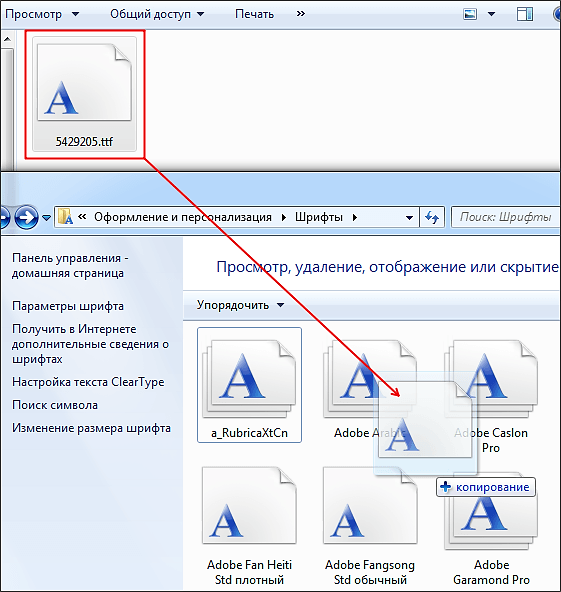
Nakon prevlačenja datoteke, započinje proces instaliranja fonta na sistem.
Kako ukloniti instalirani font
U nekim slučajevima može biti potrebno ukloniti prethodno instalirane fontove. To se radi na kontrolnoj tabli iz odjeljka “Fontovi”. Ovdje možete ukloniti i sakriti instalirane fontove. Da biste to učinili, odaberite željeni font i kliknite na dugme "Izbriši".

Osim toga, font se može sakriti. Da biste to učinili, odaberite željeni font i kliknite na dugme "Sakrij".

Skriveni fontovi neće biti uklonjeni iz sistema, ali neće biti vidljivi na listi fontova u drugim aplikacijama. Takođe možete izbrisati i sakriti fontove koristeći kontekstni meni, koji se poziva desnim tasterom miša.

Treba napomenuti da brisanju instaliranih fontova treba pristupiti s oprezom. Operativni sistem zahtijeva mnogo fontova da bi ispravno funkcionirao. Ovi fontovi uključuju: Courier New (uključujući varijante: Bold, Italic, Bold Italic), Times New Roman (uključujući varijante: Bold, Italic, Bold Italic), Arial (uključujući varijante: Bold, Italic, Bold Italic), Symbol, MS Serif , Wingdings i MS Sans Serif.
Ako često radite u Wordu, Photoshopu ili drugim programima gdje trebate raditi s tekstom, onda će vam vjerovatno trebati različite vrste fontova. Iz ovog članka ćete naučiti kako ih instalirati i gdje.
Prvo, par savjeta:
1. Fontovi imaju ekstenziju .TTF (posljednja tri slova iza imena). Bilo koja druga datoteka nije font, uvijek provjerite šta preuzimate i instalirate.
2. Čak i ako pronađete prekrasan font, nemojte žuriti da ga instalirate, jer vam možda jednostavno neće odgovarati. Činjenica je da fontovi možda nisu pogodni za ćirilicu, tj. za pisanje ruskih slova. Da, izgledaju sjajno s engleskim, ali nažalost, funkcioniraju samo s njima.
Kako instalirati font na računar
Način instaliranja fontova pogodan je za korisnike Windows XP-a; za druge operativne sisteme, posebno "sedam", 8 i vista - u principu je sve isto. Nemam pojma kako instalirati font na Linux i slične Unix sisteme. Hajde da počnemo.
Nakon što ste pronašli odgovarajuće fontove tako da se pojavljuju na računaru, posebno u programima koji su vam potrebni, izvršite DVIJE operacije.
Idite u Windows fasciklu (obično na sistemskoj disk jedinici C:\), otvorite fasciklu sa fontovima i tamo stavite svoje fontove.
Kontrolna tabla -> Fontovi. Kliknite na meni Datoteka, kliknite na „Instaliraj fontove“, potražite ih u meniju koji se otvori i instalirajte ih.
Za brži i jednostavniji proces instalacije, ako postoji više od jednog fonta, možete ih instalirati sve odjednom držeći pritisnutu tipku Ctrl.
Da biste olakšali rad sa fontovima, postoji poseban softver koji će vam pomoći da ih pregledate, odaberete nove i instalirate. Govorimo o Fontonizatoru.
aswin.ru
Kako instalirati novi font
U ovoj lekciji:
Instaliranje Windows XP fontova
Instaliranje fontova u Windows 7
Kako preuzeti ruske fontove
Instaliranje Windows XP fontova.
Ako na računaru imate font koji želite da koristite, sve što treba da uradite je da instalirate font u Windows. Nakon toga će biti dostupan u bilo kojem programu, bilo da je u pitanju Photoshop, Sony Vegas ili bilo koji drugi program koji koristi fontove.
Da biste instalirali font, kliknite na “Start/Control Panel”. Ako ste prvi put ušli u kontrolni panel, prozor će izgledati ovako (slika 1):

Slika 1. Windows XP Control Panel.
Sada u prozoru “Control Panel” (klasični prikaz) pronađite ikonu “Fonts” (slika 2) i kliknite na nju. Otvoriće se prozor sa svim fontovima instaliranim u Windows-u.

Slika 2. Fontovi na kontrolnoj tabli Windows XP Control Panel.
Međutim, lakši način je jednostavno kopiranje željenih fontova u fasciklu „Fonti“ pomoću Explorera (slika 3).

Slika 3. Instaliranje novog fonta u Windows XP.
Instaliranje fontova u Windows 7.
Instaliranje fontova u Windows 7 gotovo se ne razlikuje od instaliranja u Windows XP, osim po izgledu. Kao iu prvom slučaju, potrebno je kliknuti na “Start/Control Panel”. U prozoru koji se otvori potrebno je kliknuti na “Kategorija” (slika 4) i odabrati “Velike ikone”.

Slika 4. Windows 7 Control Panel.
Zatim pronađite ikonu „Fonti” (slika 5), otvorite je i jednostavnim kopiranjem fontova u ovu fasciklu instalirajte nove fontove u Windows 7.

Slika 5. Instaliranje novog fonta u Windows 7.
Kako preuzeti ruske fontove
I tako, da biste instalirali nove fontove na svoj računar, prvo ih morate negdje nabaviti. Na Internetu postoji mnogo fontova, ali da biste pronašli one koji podržavaju ruski jezik, upit bi trebao izgledati ovako: "Ruski fontovi" (možete dodati riječ preuzimanje) ili "Ćirilični fontovi".
Kada tražite fontove, možda ćete pronaći web stranice na kojima možete vidjeti kako to izgleda prije nego što preuzmete font. Smatram ovu opciju najprikladnijom i savjetujem vam da potražite upravo takve stranice (slika 6).

Slika 6. Pregledajte font prije preuzimanja
Ali postoji još jedna opcija, a to je preuzimanje fontova u čitavim zbirkama, na primjer „2000 ruskih fontova u jednoj arhivi“. Čini se da je ova opcija mnogo praktičnija jer ne morate tražiti fontove jedan po jedan. Međutim, kako praksa pokazuje, nakon preuzimanja takvog paketa fontova, većina korisnika se "ne muči" i instalira sve ove fontove u sustav.
Tako, prvo, stvaraju dodatno opterećenje na sistemu, što može značajno uticati na ukupne performanse.
Drugo, traženje pravog fonta među toliko postaje mnogo teže.
I treće, lično sumnjam da će iko koristiti sve ove fontove u svom radu.
Stoga, ako preuzmete toliko fontova, bolje je instalirati samo one koji vam definitivno trebaju.
Da biste vidjeli kako font izgleda prije nego što ga instalirate, morate ga otvoriti pomoću Notepad-a, što oduzima dosta vremena. Zato vam još jednom savjetujem da preuzimate fontove jedan po jedan, pažljivo birajući samo one koji su vam potrebni.
I što je najvažnije, ne zaboravite da font, prije svega, treba biti „čitljiv“, a zatim lijep.
sdelayvideo.ru
Ovaj članak će govoriti o tome kako instalirati font na računar.
- Gdje preuzeti prekrasan font
- Kako instalirati font
Ako tražite kako instalirati font, onda najvjerovatnije znate zašto je to potrebno. Da pogodim - pravite čestitku za vjenčanje i želite da čestitka izgleda egzotično, a ne standardnim Times New Roman (ili još gore, Comic Sans) fontom. Ili možda kreirate životopis i trebate istaknuti naslov posebnim fontom. Na ovaj ili onaj način, postavljaju se dva pitanja u vezi sa fontovima:
- Gdje preuzeti prekrasan font;
- Kako instalirati font.
Gdje preuzeti prekrasan font
Evo nekoliko usluga na kojima možete preuzeti različite fontove:
fonts-online.ru fontov.net fontsquirrel.com
Ono što je zgodno je da na ovim servisima odmah možete vidjeti kako font izgleda.
Kako instalirati font
U stvari, instaliranje fonta je jednostavna stvar. Uopšteno govoreći, fontovi se čuvaju u fascikli C:/Windows/Fonts (podrazumevano skriveno). Ali, sistem pruža standardni način za instaliranje fontova kroz interfejs.
Na kontrolnoj tabli postoji poseban odjeljak Fontovi. Prevlačenjem bilo kojeg preuzetog fonta (datoteka u ttf formatu) u ovu "mapu", vidjet ćete ga na listi fontova, na primjer, u Photoshopu. U nastavku sam prikazao ceo ovaj "proces" na snimcima ekrana.
 Preuzmite datoteku fonta u ttf formatu
Preuzmite datoteku fonta u ttf formatu  Ovako izgleda datoteka fonta
Ovako izgleda datoteka fonta  Spisak svih fajlova fontova može se videti u Control Panel-u, odeljak "Fontovi"
Spisak svih fajlova fontova može se videti u Control Panel-u, odeljak "Fontovi"  Povlačimo font ovdje i odmah ga vidimo na listi
Povlačimo font ovdje i odmah ga vidimo na listi  I kao što vidite, naš font se uspješno pojavio na listi Microsoft Word fontova
I kao što vidite, naš font se uspješno pojavio na listi Microsoft Word fontova PCgu.ru
Kako možete bez problema instalirati nove fontove na računar?
Kada radite s tekstualnim datotekama, brzo vam počinje dosaditi monotoni dizajn koji koristi standardne fontove poput Times New Romana. Nailazite na njih na poslu, u školi, u ličnoj prepisci i svuda drugdje. Dosada i ništa više! Pa zašto ne biste dodali malo originalnosti svom svakodnevnom radu na računaru? Zašto ne biste dodali dašak ličnosti svojim tekstualnim projektima? U ovom slučaju, jedino što trebate učiniti je obratiti pažnju na to kako instalirati nove fontove za dokumente na Windows PC.
Metoda br. 1: Instalacija na zahtjev
Za one koji su svoje tekstualne dokumente odlučili ukrasiti svježim fontovima, jednostavno je nemoguće ne ponuditi ovaj originalni izbor, koji sadrži više od 175 originalnih opcija dizajna fontova i "teži" samo oko 5 MB. Kako ga koristiti? Dovoljno jednostavno! Potrebno je samo da preuzmete arhivu sa fontovima, raspakujete je na računar ili na eksterni disk, a zatim dvaput kliknite na ikonu odgovarajuće datoteke i kliknite na dugme „Instaliraj“ u dokumentu koji se otvori:

Osim toga, možete instalirati font "na zahtjev" preko administratora. U ovom slučaju, postupak će biti malo drugačiji: nakon preuzimanja i raspakivanja arhive, kliknite desnim tasterom miša na odgovarajuću datoteku fonta, a zatim kliknite na "Instaliraj" na listi koja se pojavi:

Kao rezultat, odabrana datoteka će biti instalirana na naš računar za nekoliko sekundi.
Metoda br. 2: Sistem prečica
I početnici i oni koji su se odavno oprostili od oznake "čajnik" jednostavno ne mogu odbiti zadovoljstvo instaliranja fontova na svoj računar pomoću vrućih tipki. U ovom slučaju, međutim, također je vrijedno unaprijed nabaviti set odgovarajućih datoteka fontova. Ako želite, preuzmite predloženi paket; Ako ne želite, odaberite odgovarajuće opcije na internetu. Na ovaj ili onaj način, nakon preuzimanja fajlova fontova na računar moraćete da se ponašate ovako:

U principu, ovim je završena instalacija fontova, jer će posljednjom radnjom, za manje od nekoliko sekundi, odabrani fajlovi fontova biti uspješno instalirani na PC. Štoviše, ako font iznenada ne ispuni očekivanja, neće ga biti ništa manje lako ukloniti. Samo ponovo otvorite folder Fontovi, odaberite nepotrebnu opciju i pritisnite Shift+Del, a zatim Enter:

Nije teško, zar ne?
Metoda br. 3: Softverske "stvari"
Kada odgovarate na pitanje kako instalirati novi font za Windows, ne možete a da ne obratite pažnju na softversku metodu: srećom, danas postoji mnogo svih vrsta uslužnih programa.
Konkretno, program kao što je FontMassive Light je dizajniran da transformiše dizajn fontova dokumenata. Šta je dobro kod nje? Na primjer, činjenica da je ovaj uslužni program apsolutno besplatan, jednostavan za korištenje, na ruskom jeziku i ne zahtijeva instalaciju na vaš tvrdi disk. Istovremeno, program vam omogućava da pregledate instalirane fontove, instalirate nove i, ako želite, uklonite ih sa svog računara:

Dakle, da biste instalirali novi font koristeći FMLight, trebate samo prevući datoteku fonta iz mape ili istraživača u središnje polje uslužnog programa.
Još jedan besplatni program koji nesumnjivo zaslužuje pažnju je FonTemp.

Šta je tu posebno? Na primjer, činjenica da uz njegovu pomoć možete privremeno instalirati potrebne fontove na svoj PC. Dakle, dok je program otvoren, svi fontovi dodani u njega preko kartice Uredi dostupni su u svim aplikacijama, ali čim ga zatvorite, sve privremene datoteke će nestati bez traga.
Naravno, ako želite, prednosti možete pronaći i u uslužnim programima za instaliranje fontova kao što su NexusFont, Font Expert, FontLister, itd. U svakom slučaju, izbor je na vama!
WindowsTune.ru
Kako instalirati fontove na Windows
Mnogi korisnici se suočavaju sa situacijama kada poznati dokument na ekranu monitora ili na slici nema mnogo zajedničkog sa dokumentom koji korisnik otvara na svom ekranu. Neki grafički fajlovi ili dokumenti mogu koristiti posebne fontove koji nisu podrazumevano dostupni u Windows-u. Ponekad je potrebno samo da instalirate novi font kako biste prilagodili prikaz tekstualnih elemenata u grafičkoj ljusci OS-a.
Koji fontovi su instalirani na operativnom sistemu?
Ponekad korisnik treba da sazna da li je traženi font dostupan u prozorima njegovog računara. Neki programi za dizajn, pored ugrađenih fontova, koriste fontove instalirane u OS. I samo me zanima koje su opcije slova dostupne korisniku. Pronalaženje liste instaliranih fontova i njihovog broja je vrlo jednostavno. Samo idite na kontrolnu tablu, a zatim u fasciklu „Fontovi“.
Zašto su potrebni dodatni fontovi?
Microsoft je korisnicima dao mogućnost da instaliraju prilagođene fontove u OS, proširujući mogućnosti dizajna ljuske operativnog sistema. Osim toga, razne neslužbene sklopove i distribucije Windows OS-a mogu sadržavati već instalirane pakete sa fontovima svih vrsta. Dizajneri i grafički radnici često koriste nestandardne fontove za dizajn grafičkih elemenata plakata, letaka, knjižica, vizitkarta i drugih proizvoda. Može doći do problema sa prikazivanjem natpisa napravljenih u takvim fontovima ako ovi fontovi nisu dostupni na Windows sistemu.
Kako instalirati font u Windows XP?
Prvo morate preuzeti datoteku fonta u .ttf formatu na svoj računar. Ako su datoteke fontova bile u arhivi, onda otpakujte arhivu. Zatim otvorite kontrolnu tablu računara i otvorite stavku "Fontovi". U traci menija fascikle izaberite „Datoteka“, „Instaliraj font“. U prozoru koji se otvori potrebno je da izaberete datoteke fontova u fascikli u koju ste ih preuzeli i raspakovali. Uvjerite se da je potvrđen izbor u polju za potvrdu „Kopiraj fontove u fasciklu Fontovi“ i kliknite na OK. Ako je sve urađeno kako treba, novi fontovi će biti instalirani na sistemu.
Kako instalirati font u Windows 7?
Instaliranje fontova u Windows 7 praktički se ne razlikuje od procedure za Windows XP. Sve je vrlo jednostavno. Možete jednostavno prevući željeni font iz fascikle u kojoj je preuzet u fasciklu Windows fontova.
Možete odabrati nekoliko datoteka fontova odjednom i instalirati ih u serijama tako što ćete ih prevući u mapu fontova. Ako je jedan od fontova koje želite da instalirate već prisutan na sistemu, Windows 7 će prikazati dijaloški okvir u kojem će se tražiti da zamijenite postojeću datoteku.
Alternativni način dodavanja fontova u Windows 7
Postoji metoda koja je još jednostavnija od gore opisanih. Otvorite fasciklu sa preuzetim fontovima, izaberite potrebne fontove, kliknite desnim tasterom miša na jednu od izabranih datoteka fontova i izaberite „Instaliraj“. Proces instalacije fonta u Windows 7 će započeti.
Instaliranje fontova u Windows 8 i Windows 10
Procedura za dodavanje novih fontova na računar koji koristi Windows 8 ili Windows 10 je sličan. Kliknite na nove fontove, odaberite "Instaliraj" ili ih prevucite u fasciklu fontova koja je otvorena na kontrolnoj tabli.
To je sve. Nadam se da vam ova operacija dodavanja fontova u Windows nije postala nešto komplikovana. Dodavanje fontova u Unix operativne sisteme, kao i MacOS, nalazi se u jednom od sljedećih članaka.
http://gliphmaker.com/htms/howinstall.htm

